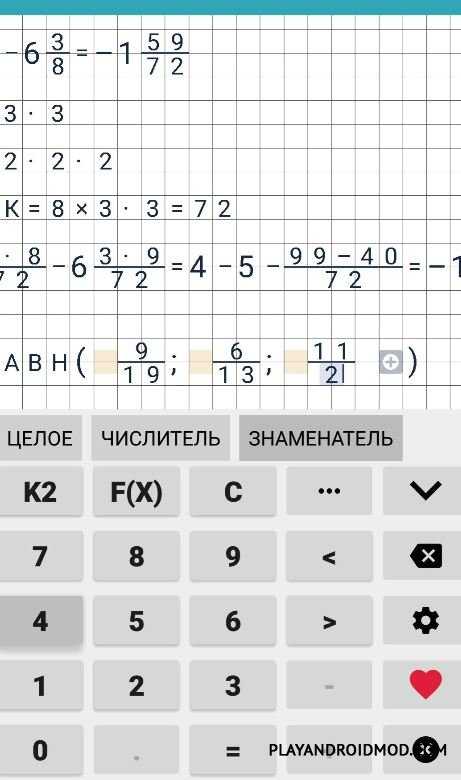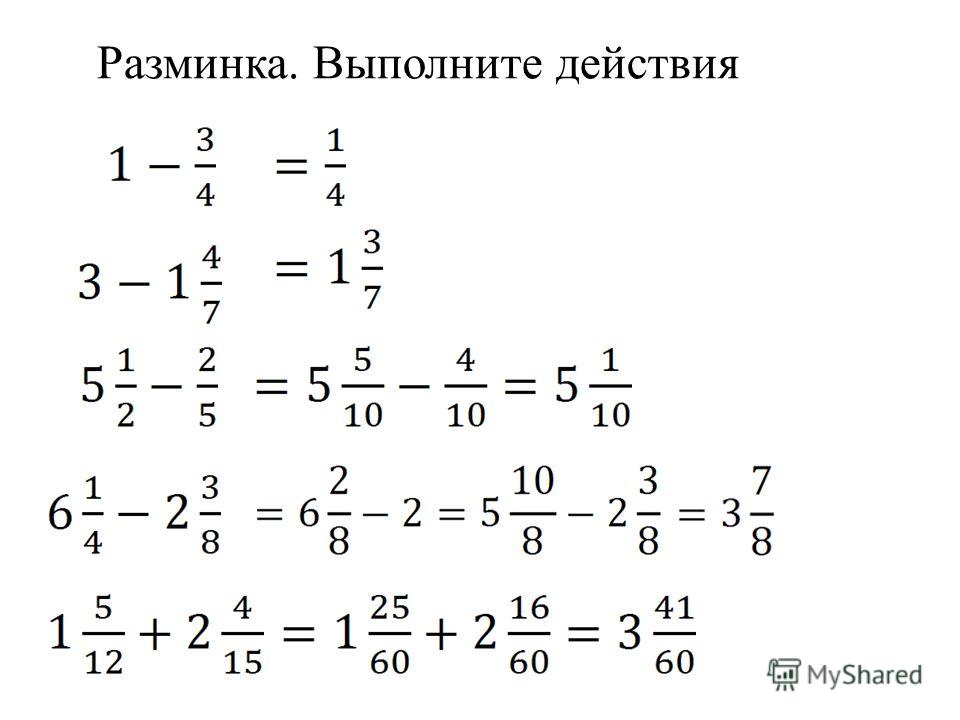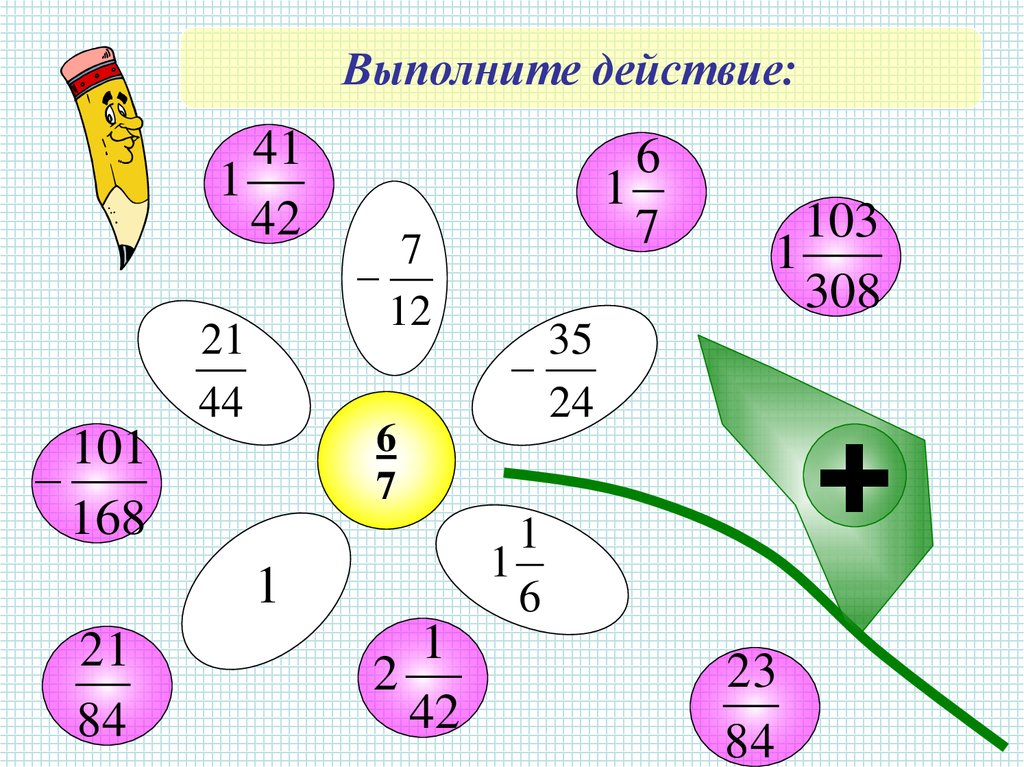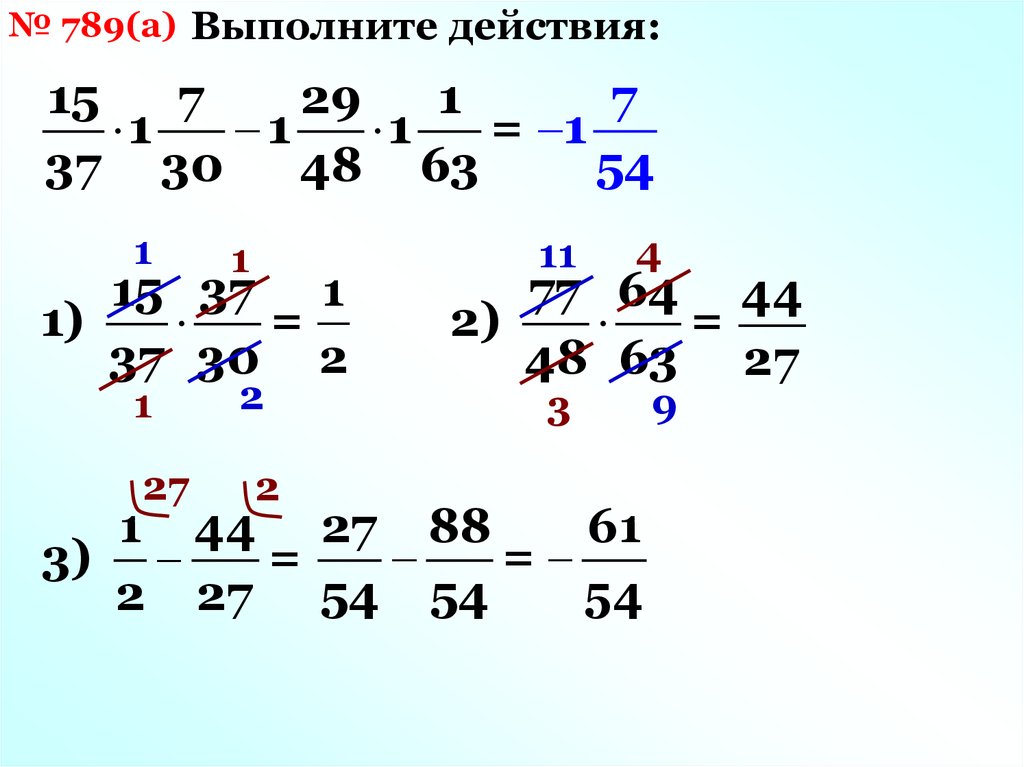Кто хочет получить «5»? Игра. Действия с десятичными дробями
1. Кто хочет получить «5»?
Счет и вычисления— основа порядка в голове.
Песталоцци
2. Действия с десятичными дробями
3. Отборочный тур
Вариант 1Вариант 2
1. Результат сложения.
1. Результат вычитания.
2. Сколько цифр вы знаете? 2. На какое число нельзя
делить?
3. Наименьшее
3. Наибольшее двузначное
трехзначное число. число.
4. Запиши кратко: точка М 4. Прибор для построения
окружности.
с координатой 2
5. Прибор для измерения
5. Сколько граммов в
углов.
килограмме?
6. Сколько сантиметров
6. Сколько минут в часе?
в метре?
4. Отборочный тур
Вариант 1Вариант 2
7. Сколько секунд в
минуте?
7. Сколько часов в сутках?
8. Результат деления.
8. Результат умножения.
9. Одна тысячная доля
тонны.
9. Одна сотая доля метра.
10. Сколько нулей в записи 10. Сколько нулей в записи
числа «миллион» ? числа «миллиард»?
11.
 Что больше 2 м
Что больше 2 м11. Что больше 2 дм
или 201 см?
или 23 см?
12. Что меньше 0,49 или 12. Что меньше 0,79 или
0,5?
0,8?
5. Отборочный тур
Вариант 1Вариант 2
13. Радиус окружности 6 см. 13. Диаметр окружности
Чему равен диаметр?
8 см. Чему равен радиус?
14. Корень уравнения
2x + 1 = 4.
14. Корень уравнения
2x – 1 = 6.
15. Равенство, содержащее
букву, значение которой
надо найти
15. Что такое «Сотка»?
6. Ответы
Вариант 11. Сумма
2. 10
3. 100
4. М(2)
5. Транспортир
6. 100
7. 60
8. Частное
9. 1 кг
Вариант 2
1. Разность
2. На 0
3. 99
4. Циркуль
5. 1000
6. 60
7. 24
8. Произведение
9. 1см
7. Ответы
Вариант 110. 6
11. 201см
12. 0,49
13. 12 см
14. 1,5
15. Уравнение
Вариант 2
10. 9
11. 23 см
12. 0,79
13. 4 см
14. 3,5
15. 1 ар
В следующий этап выходят 10 человек
Есть
о математике молва,
Что она в порядок ум приводит.

Потому хорошие слова
Часто говорят о ней в народе.
Ты нам, математика, даешь
Для победы трудностей закалку.
Учится с тобою молодежь
Развивать и волю и смекалку.
9. I этап соревнования: «Разгадай кроссворд»
Предлагается отгадать кроссворди прочитать слово в выделенном столбце
1. Фигура, состоящая из двух лучей, исходящих из
одной точки.
2. Фигура, состоящая из трех точек, не лежащих
на одной прямой и трех отрезков.
3. Часть прямой, лежащая между двумя точками.
4. Единица длины.
5. Инструмент для измерения длины отрезка.
6. Основная фигура.
7. Инструмент для измерения углов.
8. Что означает слово «арифметика»?
9. Линия, не имеющая ни начала, ни конца.
11. Ответы
В полуфинал выходят 6человекПриготовить таблицу
Ответы
Вопрос
Ответ
1
2
3
4
5
6
7
13. Полуфинал: «Правила действий с десятичными дробями»
1.Надо перенести запятую в этой дроби
на столько цифр влево, сколько нулей
стоит после единицы в делителе.

А) Правило деления на десятичную
дробь.
Б) Правило деления на 10, 100, 1000, и
т.д.
В) Правило умножения на 0,1; 0,01;
0,001, и т.д.
.
14. Полуфинал: «Правила действий с десятичными дробями»
2. Надо перенести запятую влево настолько цифр, сколько нулей стоит перед
единицей в множителе.
А) Правило умножения на 0,1; 0,01;
0,001, и т.д.
Б) Правило сложения десятичных
дробей.
В) Правило деления на 0,1; 0,01; 0,001, и
т.д.
Полуфинал: «Правила действий
с десятичными дробями»
3.Надо уравнять количество знаков после
запятой, записать их так, чтобы запятая
была под запятой, выполнить действие и
поставить запятую под запятой.
А) Правило умножения десятичных
дробей.
Б) Правило деления десятичных дробей.
В) Правило сложения и вычитания
десятичных дробей.
Полуфинал: «Правила действий
с десятичными дробями»
4.Надо выполнить действие, не
обращая внимания на запятые, и
отделить запятой столько цифр
справа, сколько их стоит после
запятой в обеих дробях вместе.
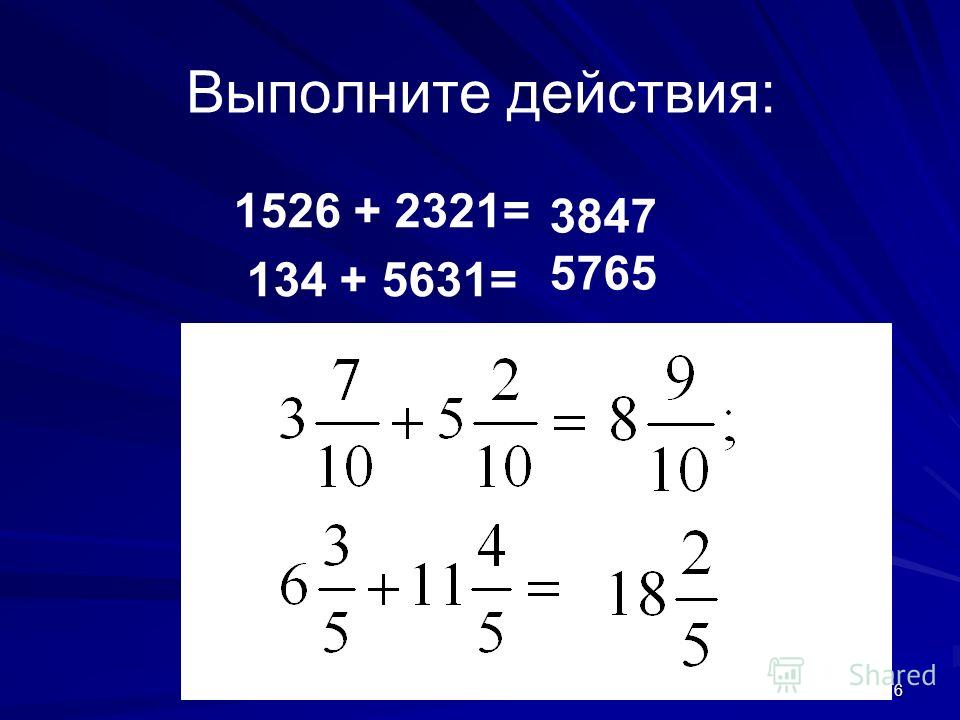
А)
Правило деления на 0,1; 0,01; 0,001,
и т.д.
Б) Правило сложения десятичных
дробей.
В) Правило умножения десятичных
дробей.
17. Полуфинал: «Правила действий с десятичными дробями»
5.Надо перенести запятую в этой дроби настолько цифр вправо, сколько нулей стоит
после единицы в множителе.
А) Правило умножения на 10, 100, 1000, и
т.д.
Б) Правило сложения десятичных дробей.
В) Правило деления на 0,1; 0,01; 0,001, и
т.д.
18. Полуфинал: «Правила действий с десятичными дробями»
6.Надо перенести запятую вправо настолько цифр, сколько нулей стоит перед
единицей в делителе.
А) Правило деления на десятичную
дробь.
Б) Правило деления на 0,1; 0,01; 0,001, и
т.д.
В) Правило сложения десятичных
дробей.
19. Полуфинал: «Правила действий с десятичными дробями»
7.Надо в делимом и делителе перенестизапятую вправо на столько цифр, сколько их
после запятой в делителе, и выполнить
деление на натуральное число.

А) Правило деления на 0,1; 0,01; 0,001, и
т.д.
Б) Правило деления на натуральное число.
В) Правило деления на десятичную дробь.
Ответы
Вопрос
1
2
3
4
5
6
7
Ответ
Б
А
В
В
А
Б
В
В финал выходят 3 человека
21. Финал: «Действия с десятичными дробями»
1. Выполните действия:А) 4728 – 349,8
Б) 357,83 + 49,985
В) 236 + 5, 759
Г) 6,25 · 4,8
Д) 115 · 0,07
Е) 7,56 : 0,6
Ж) 636 : 0,12
22. Ответы
А) 4378,2;Б) 407,815;
В) 241,759;
Г) 30;
Д) 8,05;
Е) 12,6;
Ж) 5300.
23. Финал: «Действия с десятичными дробями»
Решитезадачу:
По шоссе автомобиль
двигался 3,4 ч со скоростью 90
км/ч, затем по грунтовой дороге
1,2 ч со скоростью 44 км/ч.
Найдите среднюю скорость
автомобиля на всем пути.
Средняя скорость
автомобиля на всем пути
78 км/ч.
25. Итог игры
Победитель игрыполучает приз
и
оценку «5»
Поздравляем!!!
26.
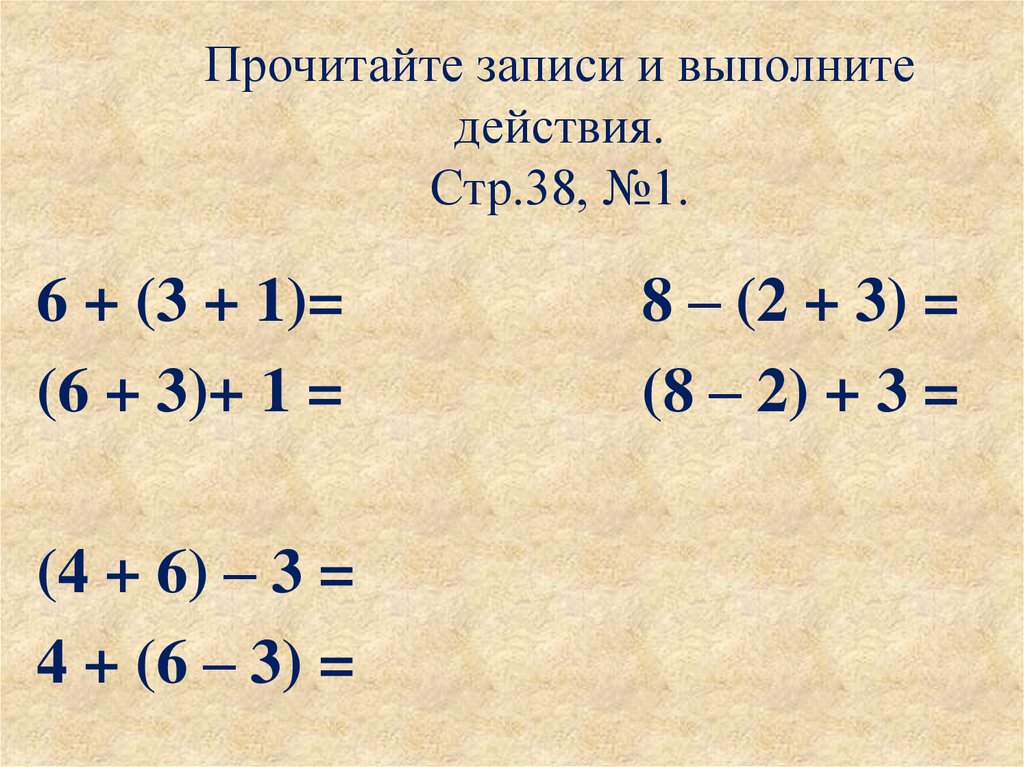 Итог урока:1. Каким ты был на этом уроке?
Итог урока:1. Каким ты был на этом уроке?2. Все ли у тебя получалось на уроке?
3. Что не получилось?
4. Можешь ли ты считать себя
успешным на этом уроке?
5. Что надо сделать, чтобы чувствовать
себя победителем?
Операции с матрицами онлайн
Назначение сервиса. Матричный калькулятор предназначен для решения матричных выражений, например, таких как,3A-CB2 или A-1+BT.
- Шаг №1
- Шаг №2
- Шаг №3
- Видеоинструкция
Инструкция. Для онлайн решения необходимо задать матричное выражение. На втором этапе необходимо будет уточнить размерность матриц.
Действия над матрицами
Допустимые операции: умножение (*), сложение (+), вычитание (-), обратная матрица A^(-1), возведение в степень (A^2, B^3), транспонирование матрицы (A^T).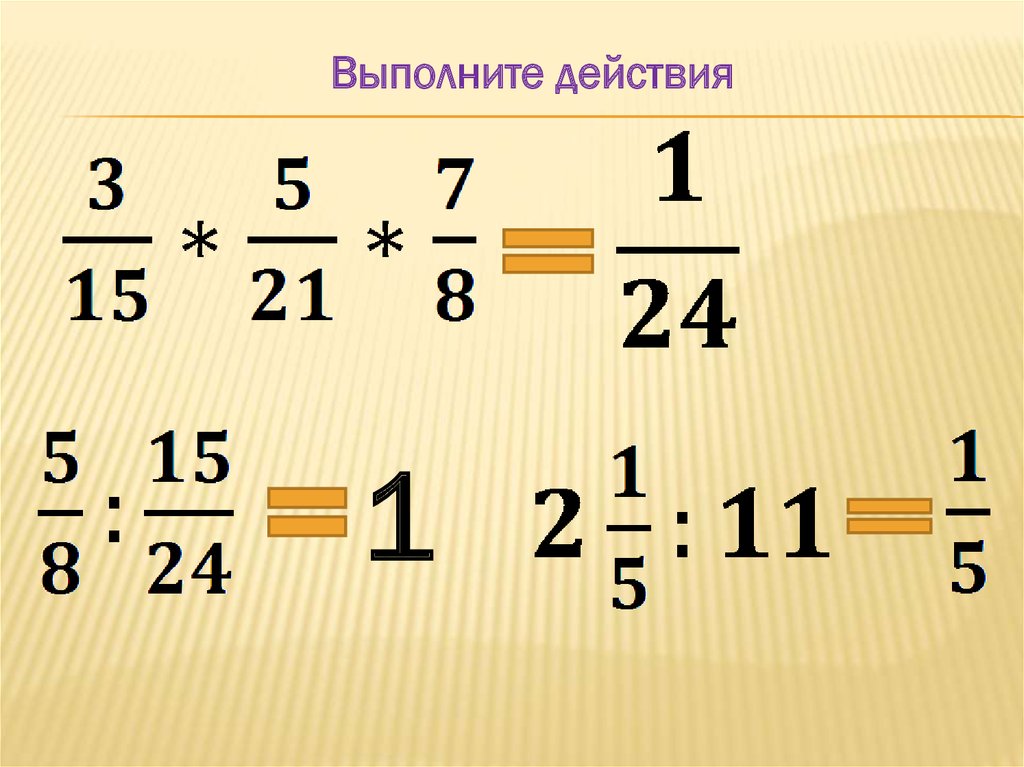 (-1)
(-1)
Матрица — прямоугольная числовая таблица, имеющая m строк и n столбцов, поэтому схематически матрицу можно изображать в виде прямоугольника.
Нулевой матрицей (нуль-матрицей) называют матрицу, все элементы которой равны нулю и обозначают 0.
Единичной матрицей называется квадратная матрица вида
Две матрицы A и B равны, если они одинакового размера и их соответствующие элементы равны.
Вырожденной матрицей называется матрица, определитель которой равен нулю (Δ = 0).
Определим основные операции над матрицами.
Сложение матриц
Определение. Суммой двух матриц A=||aik|| и B=||bik|| одинакового размера называется матрица C=||ccik=aik+bik.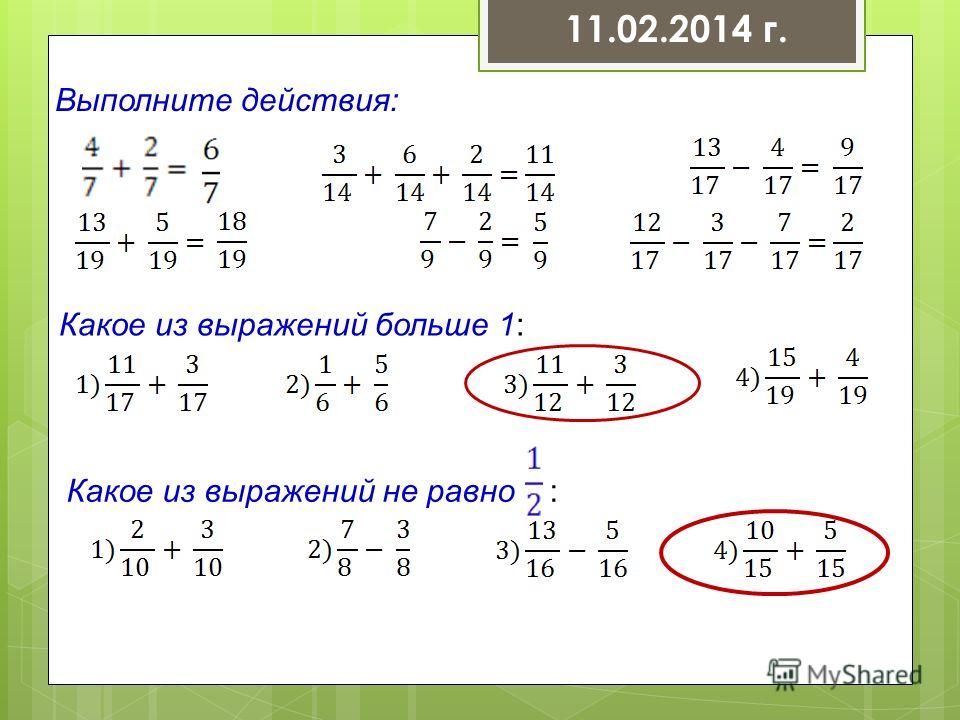 Обозначается
Обозначается C=A+B.
Пример 6. .
Операция сложения матриц распространяется на случай любого числа слагаемых. Очевидно, чтоA+0=A.
Еще раз подчеркнем, что складывать можно только матрицы одинакового размера; для матриц разных размеров операция сложения не определена.
Вычитание матриц
Определение. Разностью B-A матриц B и A одинакового размера называется такая матрица C, чтоA+C=B.
Умножение матриц
Определение. Произведением матрицы A=||aik|| на число α называется матрица C=||cik||, получающаяся из A умножением всех ее элементов на α, cik=α·aik.Определение. Пусть даны две матрицы A=||aik|| (i=1,2,…,m; k=1,2,…,n) и B=||bik|| (k=1,2,. ..,n; j=1,2,…,p), причем число столбцов A равно числу строк B. Произведением A на B называется матрица C=||cik||, элементы которой находятся по формуле .
..,n; j=1,2,…,p), причем число столбцов A равно числу строк B. Произведением A на B называется матрица C=||cik||, элементы которой находятся по формуле .
Обозначается C=A·B.
Схематически операцию умножения матриц можно изобразить так:
а правило вычисления элемента в произведении:
Подчеркнем еще раз, что произведение A·B имеет смысл тогда и только тогда, когда число столбцов первого сомножителя равно числу строк второго, при этом в произведении получается матрица, число строк которой равно числу строк первого сомножителя, а число столбцов равно числу столбцов второго. Проверить результат умножения можно через специальный онлайн-калькулятор.
Пример 7. Даны матрицы и . Найти матрицы C = A·B и D = B·A.
Решение. Прежде всего заметим, что произведение A·B существует, так как число столбцов A равно числу строк B.
Заметим, что в общем случае
A·B≠B·A, т. е. произведение матриц антикоммутативно.
е. произведение матриц антикоммутативно.
Найдем
B·A (умножение возможно).
Пример 8. Дана матрица . Найти 3A2 – 2A.
Решение.
Отметим следующий любопытный факт.
Как известно, произведение двух отличных от нуля чисел не равно нулю. Для матриц подобное обстоятельство может и не иметь места, то есть произведение ненулевых матриц может оказаться равным нуль-матрице. Пример 9. Если и , то
.
Умножение матрицы на число
При умножении числа b матрицы A=(aij) получается матрица, элементы которой равны b·aij (каждый элемент матрицы умножается на число b).Подробнее о том, почему нельзя делить матрицы.
Скачать.
Пример 9. Найти значение многочлена f(x) от матрицы A, если f(x)=2x2–3x+5.
2*A^2-3*A+5*B
где A — матрица из задания, B = E — единичная матрица.
онлайн-программ: управление разделами и шагами | Справочный центр
Добавив содержание программы, вы можете организовать его так, чтобы разделы и этапы были четко определены и понятны участникам. В разделе Content шаги расположены под разделами, чтобы вы могли четко видеть поток своих онлайн-программ и вносить изменения.
Узнайте, как:
- Управление разделами программы
- Управление этапами программы
Управление разделами онлайн-программы
Разделы онлайн-программы отлично подходят для поддержания порядка. После того, как вы создали свои разделы, вы можете продублировать их, изменить их порядок и отредактировать заголовки и описания, чтобы убедиться, что все понятно.
Для управления разделами:
- Перейдите в раздел «Онлайн-программы» на панели инструментов вашего сайта.
- Выберите соответствующую программу.
- Перейдите к разделу Content .

- Управляйте своими разделами, используя следующие параметры:
- Редактировать раздел :
- Наведите курсор на раздел и нажмите Редактировать .
- Редактировать содержимое раздела и/или обложку.
- Нажмите Сохранить .
- Дублировать раздел :
- Наведите указатель мыши на раздел и нажмите значок Показать еще .
- Нажмите Дублировать из выпадающего меню. Дубликат раздела отображается под исходным разделом.
- Удалить раздел :
- Наведите указатель мыши на раздел и нажмите значок Показать еще .
- Нажмите Удалить в раскрывающемся меню.
- Нажмите Удалить для подтверждения.
- Перезаказать раздел :
- Нажмите и перетащите раздел, чтобы переместить его вверх или вниз по странице.

- Нажмите и перетащите раздел, чтобы переместить его вверх или вниз по странице.
- Добавить раздел :
- Нажмите + Добавить раздел в нижней части содержимого вашей программы.
- Редактировать раздел :
Управление шагами онлайн-программы
Хотя разделы программы помогают вам и вашим участникам быть организованными, в шагах вы предоставляете важную информацию о том, как достичь цели программы. Вы можете редактировать, переставлять или удалять шаги в любое время.
Для управления шагами:
- Перейдите в раздел «Онлайн-программы» на панели инструментов вашего сайта.
- Выберите соответствующую программу.
- Перейдите к разделу Content .
- Щелкните стрелку раскрывающегося списка справа от раздела, содержащего шаги, которыми вы хотите управлять, чтобы развернуть его.
- Управляйте своими действиями, используя следующие параметры:
- Редактировать шаг :
- Наведите курсор на шаг и нажмите Редактировать .

- Отредактируйте содержание шага.
- (Необязательно) В разделе Настройки шага щелкните раскрывающийся список Раздел , чтобы переместить шаг в другой раздел.
- (Необязательно) Включите переключатель Анкета , чтобы добавить индивидуальную анкету в конце шага. Узнать больше
- Нажмите Сохранить .
- Наведите курсор на шаг и нажмите Редактировать .
- Дублировать шаг :
- Наведите указатель мыши на шаг и нажмите значок Показать еще .
- Нажмите Дублировать в раскрывающемся меню. Повторяющийся шаг отображается под исходным шагом.
- Удалить шаг :
- Наведите указатель мыши на шаг и нажмите значок Показать еще .
- Нажмите Удалить в раскрывающемся меню.
- Нажмите Удалить для подтверждения.
- Изменить порядок шага :
- Нажмите и перетащите шаг, чтобы переместить его вверх или вниз в разделе.

Примечание: Шаги можно расположить в любом порядке
- Нажмите и перетащите шаг, чтобы переместить его вверх или вниз в разделе.
- Добавить шаг :
- Нажмите +Добавить шаг в нижней части раздела, в который вы хотите добавить шаг.
- Редактировать шаг :
Интернет-программы: добавление разделов и шагов в вашу программу | Справочный центр
Расширьте возможности своей программы, добавив шаги, которым участники должны следовать и достигать своей цели. Шаги являются содержанием вашей программы и могут включать медиафайлы, настраиваемые анкеты и викторины.
Вы можете сгруппировать шаги в разделы, чтобы помочь вам быть организованным и установить четкий путь для ваших участников.
В этой статье вы узнаете, как:
- Добавить шаги в вашу программу
- Добавить разделы в вашу программу
Добавление шагов в вашу программу
Количество шагов, которые вы можете добавить в свою онлайн-программу, не ограничено. На каждом этапе добавляйте контент, чтобы вдохновить участников на выполнение программы. Сделайте свой шаг увлекательным, добавив видео, изображения, анимированные GIF-файлы и файлы.
На каждом этапе добавляйте контент, чтобы вдохновить участников на выполнение программы. Сделайте свой шаг увлекательным, добавив видео, изображения, анимированные GIF-файлы и файлы.
Чтобы добавить этап в свою программу:
- Перейдите в раздел «Онлайн-программы» на панели инструментов вашего сайта.
- Щелкните соответствующую программу.
- Прокрутите вниз до Содержание / Расписание .
- Нажмите + Добавить и выберите, что вы хотите добавить:
- Добавить шаг: Добавить новый шаг, который вы пишете с нуля.
- Импорт шага : Добавьте шаг из одной из существующих программ для быстрого редактирования.
- Введите или отредактируйте данные для своего шага:
- Основная информация: Назовите свой шаг и выберите соответствующий раздел.
- Содержимое: Введите информативное описание вашего шага, объясняющее, как его выполнить.

- Нажмите на переключатель Анкета :
- Включено: Участники видят анкету после завершения шага. Настройте тип вопросов, на которые должны отвечать участники.
- Отключено: Анкеты нет.
- Щелкните Сохранить .
Добавление разделов в вашу программу
Организуйте свою онлайн-программу, разделив ее на разделы, содержащие шаги. Вы можете сначала создать все разделы, чтобы построить схему программы, или вы можете создавать разделы по ходу работы.
Чтобы добавить раздел в свою программу:
- Перейдите в раздел «Онлайн-программы» на панели инструментов вашего сайта.
- Щелкните соответствующую программу.
- Прокрутите вниз до Content .
- Нажмите + Добавить и выберите Добавить раздел .
- Введите данные вашего раздела:
- Информация: Назовите свой раздел (например, Неделя 1) и добавьте обложку.

- Информация: Назовите свой раздел (например, Неделя 1) и добавьте обложку.